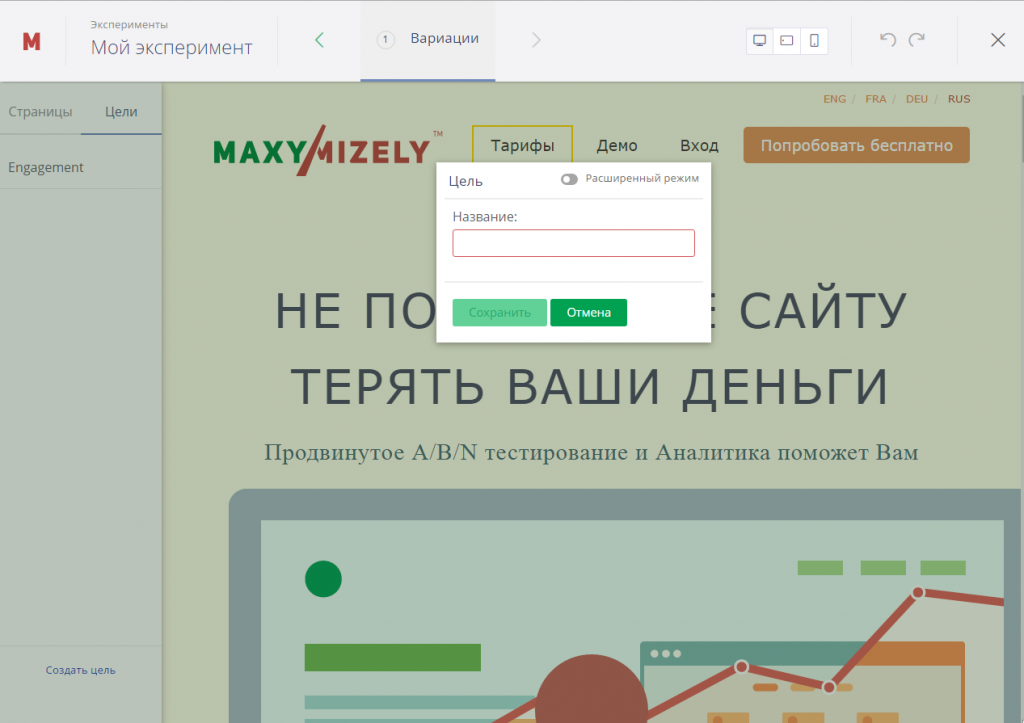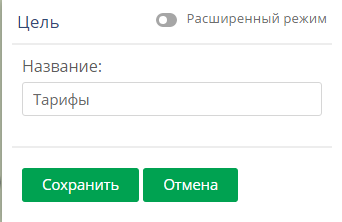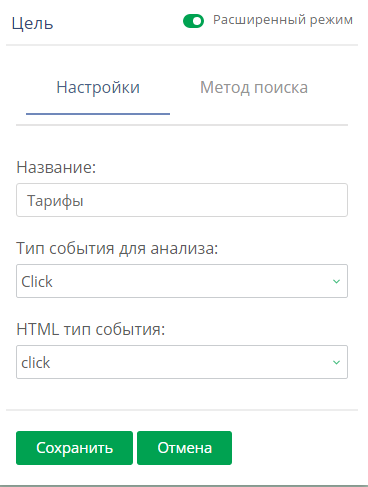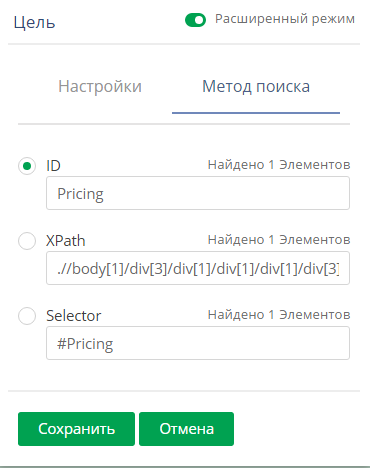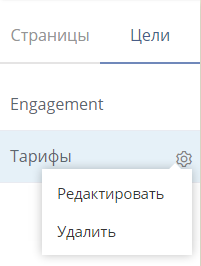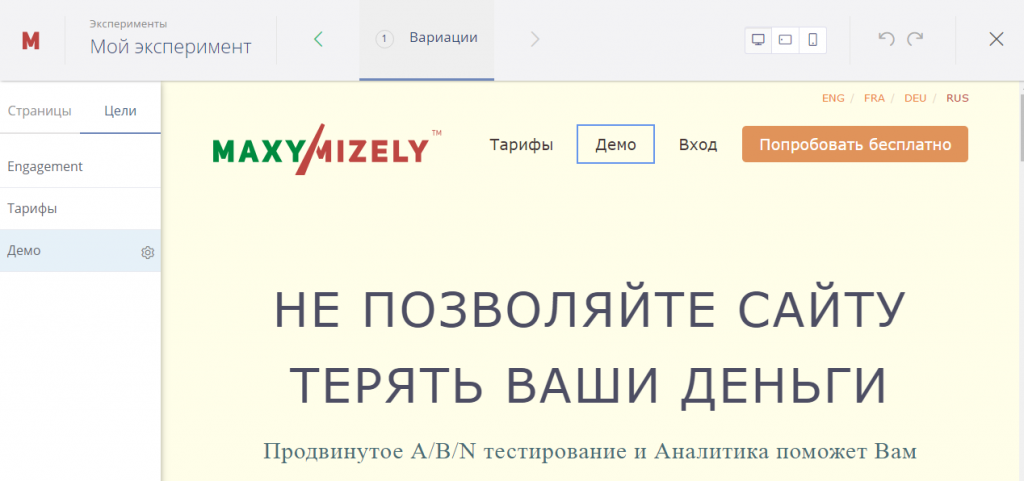Цели
Смотрите краткий видео-урок здесь.
Поскольку вы знаете A/B/N и MVT терминологию, Вам следует также узнать, что есть 3 типа целей в Maxymizely:
1. Цели по умолчанию
Этот тип цели (установлена по умолчанию) не может быть выбрана, ни удалена Вами, как пользователем. Система отслеживает все/любые типы действий посетителей (Клик, Просмотр Элемента, Загрузка Страницы, Скачать и т.д.).
2. Установленные цели
Это цели, которые Вы можете установить в нашей системе при помощи правой кнопкой мыши на Вашем сайте и связать их с конкретными действиями посетителей (Клик, Просмотр Элемента, Загрузка Страницы, Скачать и т.д.).
3. Пользовательские цели
Это цели, заданные в случае, если Вы хотите отслеживать CTA (с англ. «call-to-action» — призыв к действию) на другом домене или сайтах Ваших партнеров, или электронной почте. Буквально, это пиксель, который показывается нашей системой на соответствующих ресурсах. Достижение такого действия называется Конверсионным Пикселем. Когда на экране пользователя появляется пиксель, это означает, что цель достигнута. В противном случае, когда ваш CTA находится в пределах вашего сайта или приложения, используйте второй тип цели, Установленные цели.
Теперь, не торопитесь, и подумайте (гипотетически) о целях и блоках на Вашей странице. После этого:
1. Наведите курсор мыши и щелкните правой кнопкой мыши на объекте, который вы хотели бы сделать целью.
2. В всплывающем окне, назовите вашу цель. (Это поле является обязательным. Если вы не добавите его, кнопка Сохранить будет заблокирована.)
3. Нажмите кнопку Сохранить, чтобы сохранить все настройки.
Чтобы настроить вашу цель:
1. Щелкните правой кнопкой мыши по Цели.
2. Измените имя вашей Цели.
3. Нажмите кнопку Сохранить или переключитесь на Расширенные настройки, если вы хотите добавить дополнительные параметры (необязательное поле) и выберите нужный тип действия из списков Аналитический Тип События и Тип HTML События.
4. Перейдите на вкладку Метод Поиска.
5. Выберите как вы хотите определять ваш элемент на странице с помощью радио-кнопки.
6. Нажмите Сохранить.
7. Слева от меню, вы видите все цели, которые вы установили и опции для их редактирования или удаления.
8. После того, как вы установили цели, вы можете увидеть все ваши цели в левой колонке. Наводя на любую цель в левой колонке, вы можете увидеть ее в синей рамке на тестовой странице.
9. Теперь вы можете перейти к следующему шагу, чтобы создать несколько вариаций.